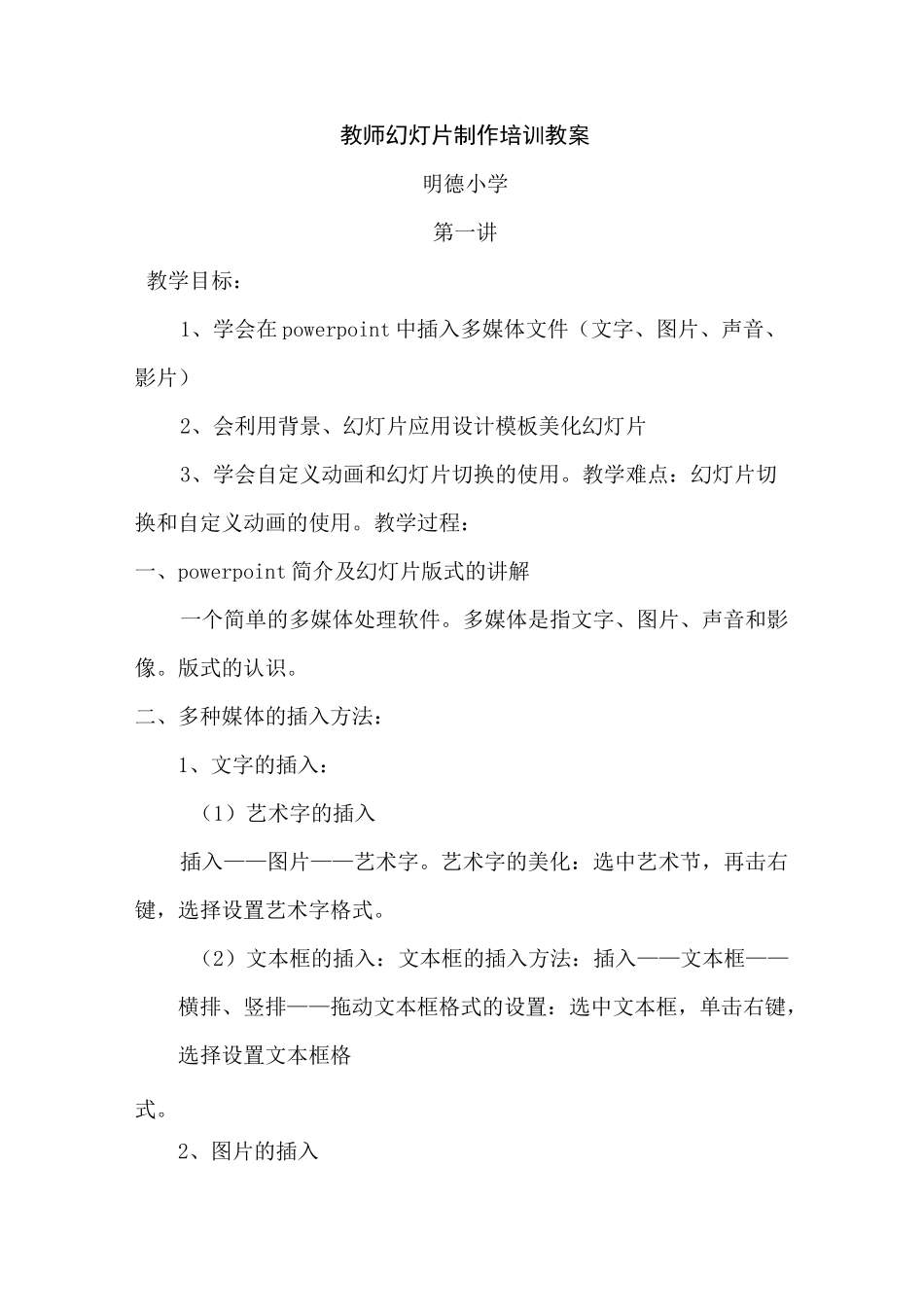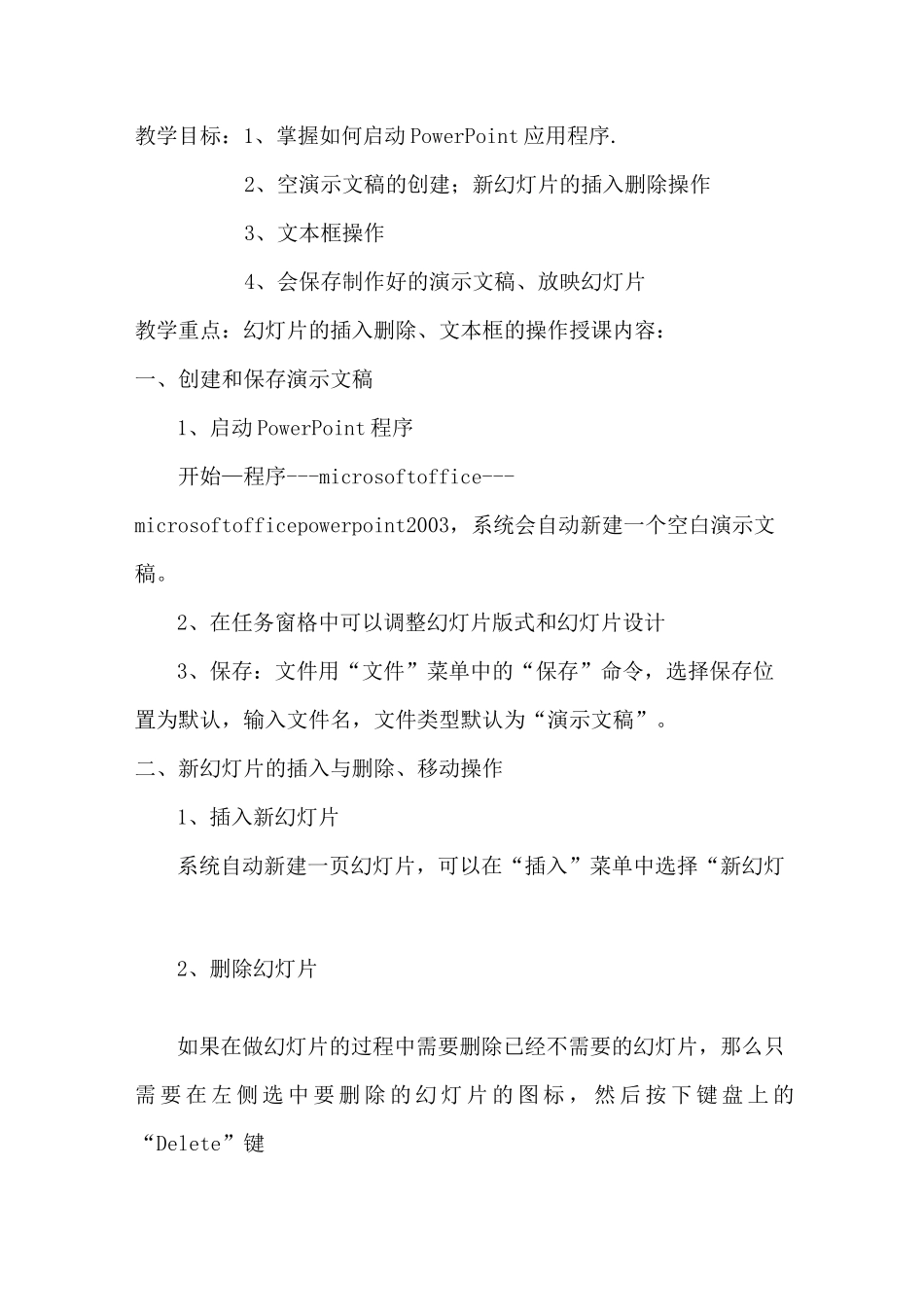教师幻灯片制作培训教案明德小学第一讲教学目标:1、学会在 powerpoint 中插入多媒体文件(文字、图片、声音、影片)2、会利用背景、幻灯片应用设计模板美化幻灯片3、学会自定义动画和幻灯片切换的使用。教学难点:幻灯片切换和自定义动画的使用。教学过程:一、powerpoint 简介及幻灯片版式的讲解一个简单的多媒体处理软件。多媒体是指文字、图片、声音和影像。版式的认识。二、多种媒体的插入方法:1、文字的插入:(1)艺术字的插入插入——图片——艺术字。艺术字的美化:选中艺术节,再击右键,选择设置艺术字格式。(2)文本框的插入:文本框的插入方法:插入——文本框——横排、竖排——拖动文本框格式的设置:选中文本框,单击右键,选择设置文本框格式。2、图片的插入(1)外部图片的插入:插入图片——来自文件——选择图片路径;图片的菜单条的设置,透明色、水印等方式的制作。(2)剪贴画的插入方法:插入——图片——剪贴画。(3)自选图形的插入:插入图片——自选图形——选择——拖动。自选图形格式的设置,方法参照文本框的设置。3、声音的插入插入——影片和声音——文件中的声音。声音格式的设置。4、视频的插入。类同于声音的插入。三、幻灯片的美化:1、幻灯片背景的设置。单击空白处,或选择格式菜单选择背景命令。选择合适的背景。2、幻灯片应用设计模板的应用。四、自定义动画和幻灯片的切换。自定义动画的设置单击幻灯片放映——自定义动画(出现动画、出来顺序、自动出现等方式的讲解)五、插入多张幻灯片的方法。单击插入——新幻灯片幻灯片的切换自定义动画与幻灯片切换的区别。第二讲:利用 PowerPoint 制作简单的演示文稿明德小学教学目标:1、掌握如何启动 PowerPoint 应用程序.2、空演示文稿的创建;新幻灯片的插入删除操作3、文本框操作4、会保存制作好的演示文稿、放映幻灯片教学重点:幻灯片的插入删除、文本框的操作授课内容:一、创建和保存演示文稿1、启动 PowerPoint 程序开始—程序---microsoftoffice---microsoftofficepowerpoint2003,系统会自动新建一个空白演示文稿。2、在任务窗格中可以调整幻灯片版式和幻灯片设计3、保存:文件用“文件”菜单中的“保存”命令,选择保存位置为默认,输入文件名,文件类型默认为“演示文稿”。二、新幻灯片的插入与删除、移动操作1、插入新幻灯片系统自动新建一页幻灯片,可以在“插入”菜单中选择“新幻灯2、删除幻灯片如果在做幻灯片的过程中需要删除...